使用 KontrolPack 透過網路連接/控制計算機

使用 KontrolPack 輕鬆控製網路中的電腦。輕鬆連接和管理運行不同作業系統的電腦。
您有數碼單反相機或數碼相機並拍攝大量照片嗎?您是否厭倦了手動將相機上的所有照片導入 Linux 桌面?如果是這樣,您將有興趣了解 Shotwell:Linux 平台的照片管理應用程序,可讓您在 Linux 上從相機、SD 卡和其他非常簡單的外部媒體導入照片。
許多 Linux 發行版都默認設置了 Shotwell 照片管理工具。然而,並不是每個人都使用它,因此在本指南的這一部分,我們將介紹如何在 Linux 上安裝 Shotwell。
要讓它在您的特定發行版上運行,請打開一個終端並按照與您使用的 Linux 操作系統相對應的說明進行操作。
Ubuntu 用戶可以在主軟件包存檔中使用相對較新的 Shotwell 版本。為此,請打開一個終端窗口並使用Apt包管理器。
sudo apt 安裝 Shotwell
Shotwell 在 Debian 上,您可以非常輕鬆地從中央軟件存儲庫安裝它。但是,請記住,由於 Debian 發佈軟件包的方式,Shotwell 已經明顯過時了。
要在您的 Debian Linux PC 上安裝該應用程序,請打開一個終端並使用 Apt-get 命令。
sudo apt-get install shotwell
或者,如果您需要絕對最新的,請按照我們的教程學習如何啟用 Debian Backports。
Arch Linux 是當前最前沿的 Linux 發行版。出於這個原因,用戶應該可以毫無問題地獲得最新版本的 Shotwell 工作。要安裝它,請啟動一個終端窗口並使用 Pacman 包管理工具來安裝它。
須藤吃豆子 -S Shotwell
由於 Shotwell 是開源的,Fedora 將它包含在他們的軟件源中沒有問題。更好的是,Fedora 被認為是“當前”發行版,因此其軟件源中的 Shotwell 版本是最新的。
要讓應用程序在您的 Fedora Linux PC 上運行,請打開一個終端窗口並使用DNF安裝命令。
須藤 dnf 安裝 shotwell -y
在 OpenSUSE 上安裝 Shotwell 照片管理工具與在大多數其他發行版上一樣簡單,因為它是最常用的應用程序之一。為了讓它工作,啟動一個終端並使用Zypper包管理器。
須藤 zypper 安裝 Shotwell
那些由於沒有支持而無法在其 Linux 操作系統上安裝 Shotwell 的用戶將能夠通過 Flatpak 使用該程序。但是,在安裝 Shotwell 的 Flatpak 版本之前,您需要設置並啟用 Flatpak 運行時。
啟動並運行 Flatpak 後,輸入以下命令以使 Shotwell 正常工作。
flatpak remote-add --if-not-exists flathub https://flathub.org/repo/flathub.flatpakrepo flatpak 安裝 flathub org.gnome.Shotwell
與 Linux 平台上的許多其他競爭照片管理系統相比,將您的照片從外部設備導入 Shotwell 效果很好,並且非常用戶友好。
它首先打開應用程序。當它第一次啟動時,您會看到一條消息。此消息將詢問您是否要將 Linux PC 上的照片(來自 ~/Pictures 目錄)添加到 Shotwell 庫中。允許它導入。請記住,此過程可能需要一些時間,具體取決於您本地照片庫的範圍。
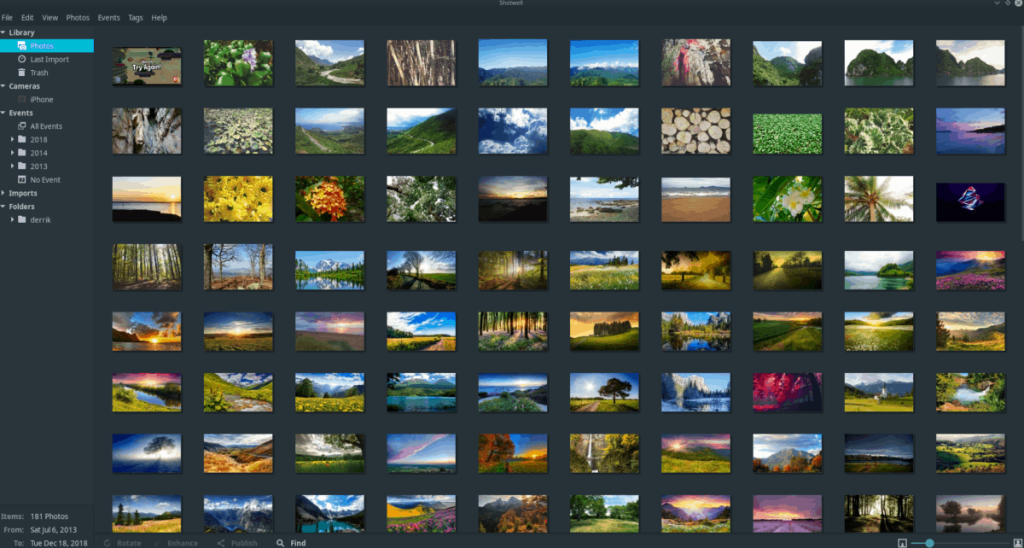
自動導入過程完成後,您應該會在 Shotwell 中看到未分類的照片牆。然後,您可以通過右鍵單擊它們來瀏覽和組織它們。
Shotwell 的一項重要功能是,它可以非常簡單明了地從數碼相機、SD 卡、閃存驅動器、硬盤驅動器甚至智能手機等設備添加外部照片。
要從外部設備導入您的數碼照片庫,首先通過 USB 將其插入。然後,當它插入時,轉到 Shotwell 應用程序,您應該會看到您的設備出現在側欄上。
單擊側面的設備可立即查看其上的照片。然後,單擊要添加到圖庫中的單張照片。
注意:您可以通過按住Ctrl 的同時單擊鼠標輕鬆地選擇要添加到 Shotwell 的多張圖片。
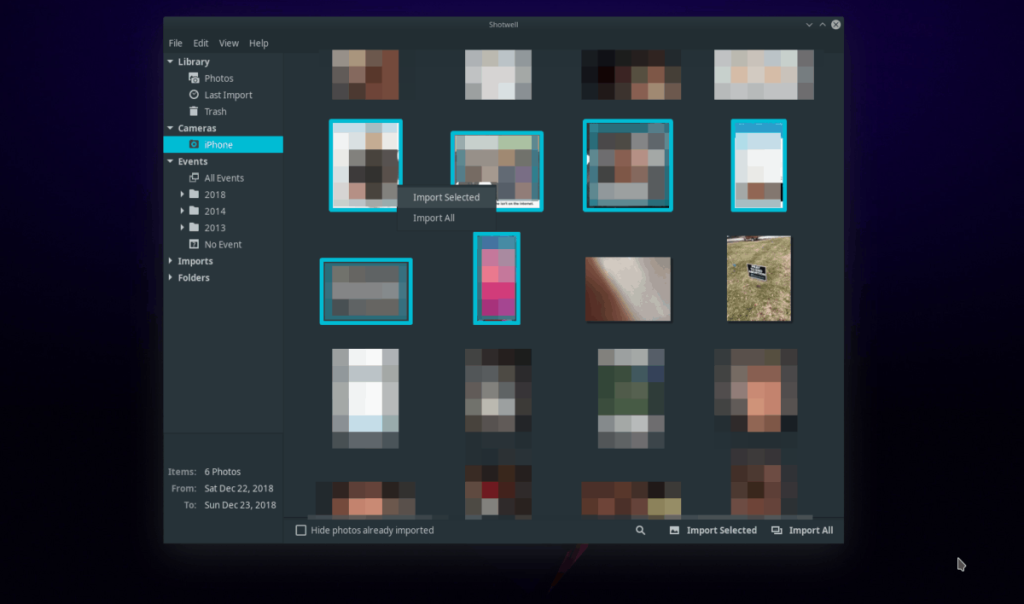
對選擇感到滿意後,右鍵單擊以打開上下文菜單。然後,選擇“導入選擇”選項。
除了允許用戶將外部設備中單獨選擇的照片導入 Shotwell 應用程序外,用戶還可以一次性導入所有圖片。
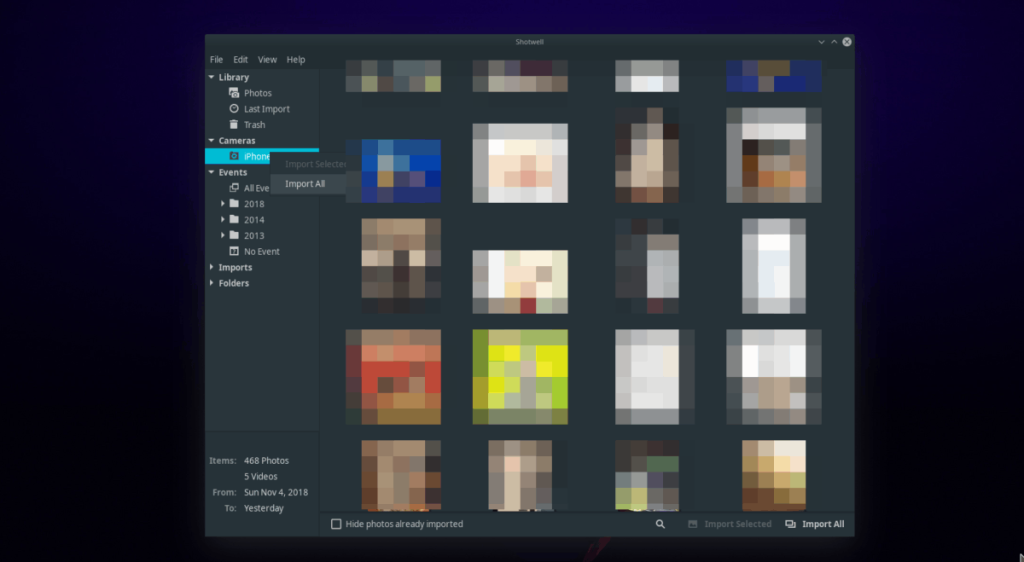
要從外部設備導入所有現有圖片,請在側欄中找到您的外部設備並右鍵單擊它。單擊“全部導入”選項,開始將所有內容導入您的 Shotwell 庫。
使用 KontrolPack 輕鬆控製網路中的電腦。輕鬆連接和管理運行不同作業系統的電腦。
你想自動執行一些重複的任務嗎?與其手動點擊按鈕,不如用一個應用程式
iDownloade 是一款跨平台工具,可讓使用者從 BBC 的 iPlayer 服務下載無 DRM 保護的內容。它可以下載 .mov 格式的視頻
我們已經詳細介紹了 Outlook 2010 的功能,但由於它不會在 2010 年 6 月之前發布,所以現在是時候看看 Thunderbird 3 了。
每個人偶爾都需要休息一下,如果你想玩有趣的遊戲,不妨試試 Flight Gear。它是一款免費的多平台開源遊戲。
MP3 Diags 是修復音樂音訊收藏問題的終極工具。它可以正確標記您的 MP3 文件,添加缺少的專輯封面,修復 VBR
就像 Google Wave 一樣,Google Voice 也在全球引起了不小的轟動。谷歌的目標是改變我們的溝通方式,而且由於它正在成為
有許多工具可以讓 Flickr 用戶下載高品質的照片,但有沒有辦法下載 Flickr 收藏夾呢?最近我們
什麼是採樣?根據維基百科,「採樣是指從一段錄音中取出一部分或樣本,並將其重新用作樂器或
Google Sites 是 Google 提供的一項服務,可讓使用者在 Google 伺服器上託管網站。但有一個問題,它沒有內建備份選項



![免費下載 FlightGear 飛行模擬器 [玩得開心] 免費下載 FlightGear 飛行模擬器 [玩得開心]](https://tips.webtech360.com/resources8/r252/image-7634-0829093738400.jpg)




